
Kuten ihmiset tietävät, MOV on uusi suosittu videoformaatti, jota kaikki Applen laitteet tukevat, ja useimmat uudentyyppiset kamerat voivat antaa käyttäjille mahdollisuuden tallentaa videoita MOV-tiedostoon. Joten yhä useammat ihmiset ovat luoneet tai luoneet MOV-videoita, mutta tällä hetkellä et löydä tapaa polttaa MOV-tiedostoa DVD-levylle DVD-soittimilla, kyllä?
Nyt ammattilainen MOV to DVD Converter todellakin tarvitsee DVD Creator on paras valinta Windows (Windows 8 mukana) käyttäjille ja DVD Creator for Mac toimii Mac Mac OS X 10.8issa jne.
Miten ajaa virheetön MOV-DVD-muunnin MOV-DVD: n muuntaminen loppuun 3-napsautuksissa? Alla oleva opas näyttää sinulle.
Ilmainen lataus
Ilmainen lataus
1 Lisää MOV-tiedostot tietokoneeseen tähän MOV-DVD-muuntimeen
Napsauta Lisää tiedostoja -painiketta tai valitse "Tiedosto (t)", jos haluat lisätä videon tai lisätä kansion.
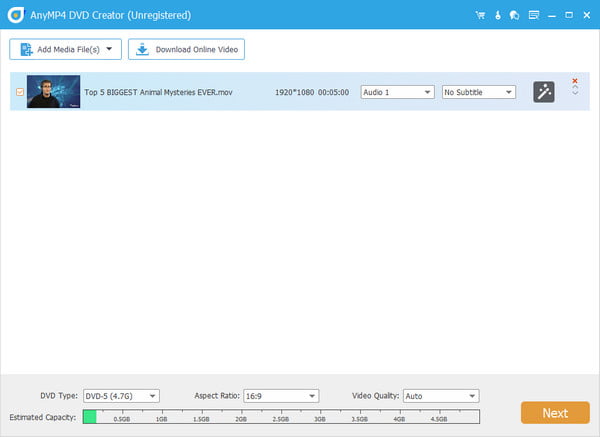
Jos haluat esikatsella lähde-MOV-tehosteen, napsauta oikealla olevaa Esikatselu-painiketta ja toista valitsemasi elokuva.
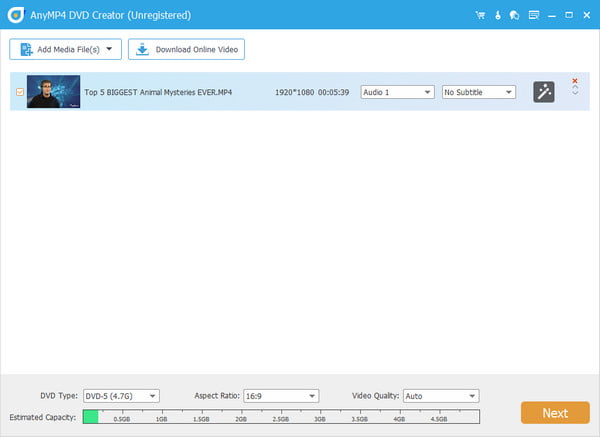
2 Esiasetettu ja määritä lähtö-DVD
Voit napsauttaa alareunassa olevaa "Kohde" -painiketta, jos haluat valita poltetun DVD: n tyhjälle levylle, DVD-kansiolle tai ISO-kuvatiedostolle, jota tarvitset, ja voit nimetä DVD-levyn, määrittää DVD-kirjoitusnopeuden, DVD-kopiointinumerot ja niin edelleen.
Avaa asetukset-ikkunat, jolloin voit palauttaa DVD-levyn parametrit ja muut profiilit napsauttamalla käyttöliittymän yläosassa olevaa "Asetukset" -painiketta.
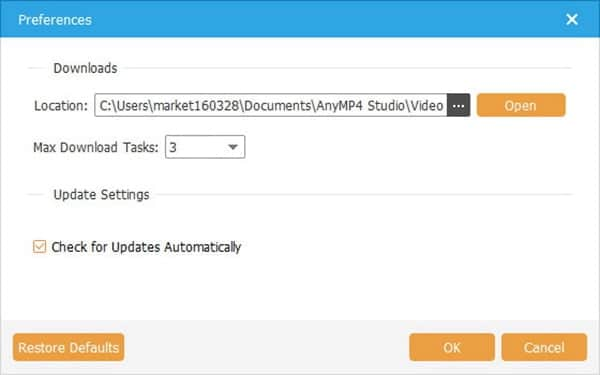
Vaihe 3 Käynnistä MOV-DVD-muunnos napsauttamalla "Burn-painiketta"
Voit polttaa mukautetun DVD-levyn napsauttamalla pääliittymän oikeassa alareunassa olevaa "Polta" -painiketta.
DVD: n optimoimiseksi voit muokata tekstityksen, raidan, DVD-valikon ja videovaikutuksen ennen muuntamista. Muuten, ystävällinen ja kätevä käyttöliittymä tekee ammattimaisista ohjelmistokäyttäjistä, vaikka olisit ensin tulossa tähän muunninohjelmistoon.